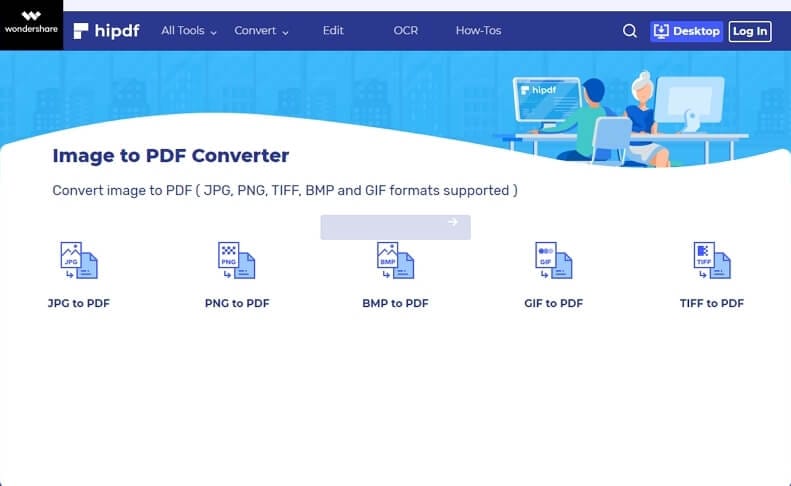Возможно, у вас есть изображение важного документа в формате PNG и вы хотите внести изменения в часть текста, может возникнуть необходимость создать PDF из PNG. Но вы не хотите делать это с помощью любого инструмента, поскольку необходимо убедиться, что полученный PDF-файл будет высокого качества.В этом руководстве мы поделимся с вами тремя эффективными способами создания PDF-файла из PNG.
Способ 1. Создание PDF-файлов из PNG-файлов
Один из лучших способов конвертировать PDF в PNG — использовать Wondershare PDFelement - Редактор PDF-файлов, инструмент управления PDF, разработан, чтобы сделать этот процесс простым и эффективным. Ниже приведено простое пошаговое руководство, которое поможет вам создать PDF из файлов PNG.

![]() Работает на основе ИИ
Работает на основе ИИ
Шаг 1. Нажмите кнопку "Из файла"
Для начала установите программу на свой компьютер, а затем запустите ее после успешной установки. В главном окне нажмите "Из файла" в главном меню, чтобы найти файл PNG, который вы хотите преобразовать в PDF.

Шаг 2. Создайте PDF-файл из PNG
В открывшемся окне "Открыть" щелкните конкретный файл PNG, который вы хотите преобразовать в PDF, а затем нажмите "Открыть". Файл PNG будет преобразован в PDF, как только он будет открыт в PDFelement.


![]() Работает на основе ИИ
Работает на основе ИИ
Способ 2: как создать PDF из нескольких PNG
PDFelement также позволяет создавать PDF из нескольких файлов PNG. Вот как это сделать:
Шаг 1. Создайте PDF из нескольких файлов PNG
Найдите файлы PNG, которые вы хотите преобразовать в PDF, на своем компьютере. Выберите их все, затем щелкните правой кнопкой мыши и выберите "Объединить в PDF".
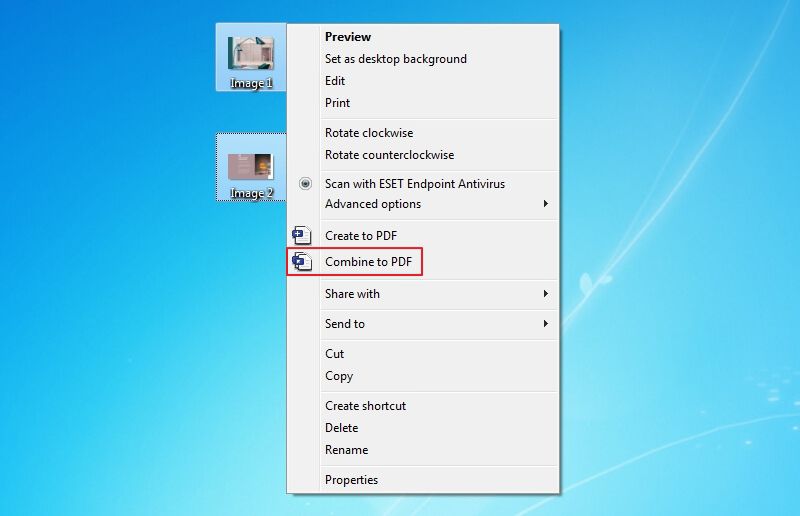
Шаг 2. Загрузите несколько файлов
Появится окно "Объединить", отображающее изображения, которые вы хотите преобразовать в PDF. Если вы хотите добавить в окно больше файлов PNG, вы можете нажать "+ Добавить файл". Но чтобы продолжить, нажмите кнопку "Применить".
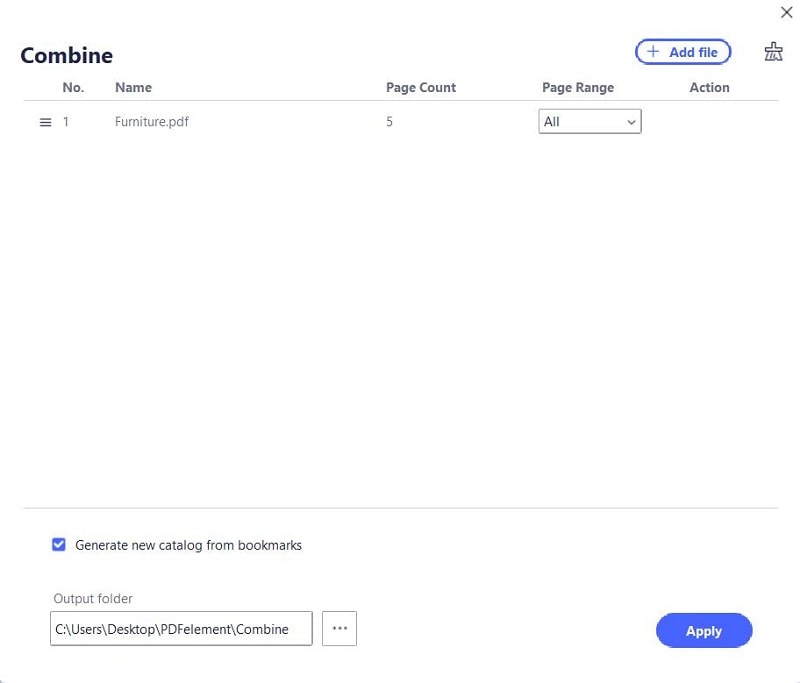
Шаг 3. Успешное создание PDF-файла из нескольких PDF-файлов
В PDFelement откроется новое окно со всеми файлами PNG, объединенными и преобразованными в PDF. Затем вы можете сохранить полученный PDF-файл.
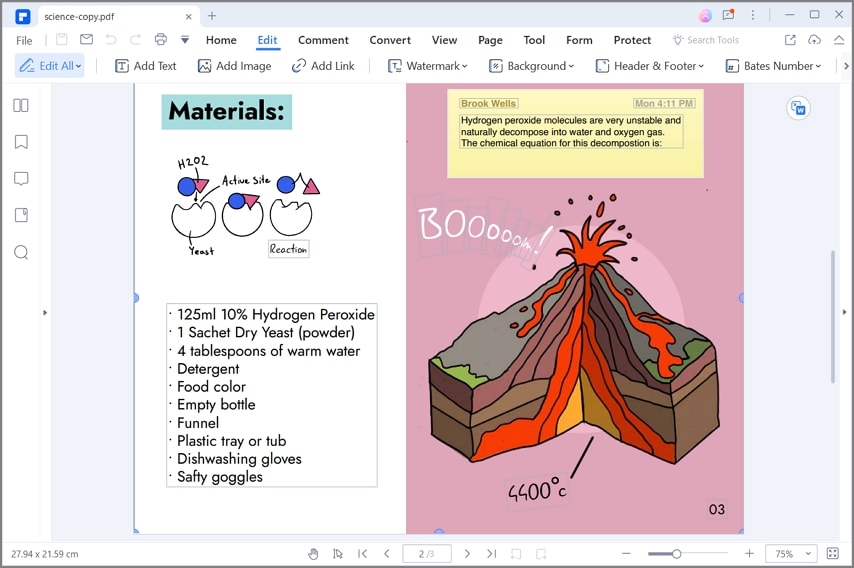

![]() Работает на основе ИИ
Работает на основе ИИ
PDFelement – это замечательный инструмент для управления файлами PDF, который может быть очень полезен во многих отношениях. Помимо преобразования PNG и других форматов в PDF, этот инструмент имеет множество других функций.

Ниже приведены лишь некоторые из них:
Редактировать. Этот инструмент позволяет легко редактировать все аспекты документа PDF, включая текст и изображения. Вы можете очень легко редактировать текст в документе, удаляя или добавляя новый текст. Вы также можете изменить стиль шрифта, цвет шрифта и размер шрифта текста.
Аннотировать. У вас есть различные варианты комментирования PDF-документа. Вы можете добавлять комментарии, собственные штампы и даже выделять и подчеркивать текст, что упрощает совместную работу.
Безопасность. Он также имеет множество функций безопасности, которые позволяют защитить документ от несанкционированного доступа. Например, вы можете добавить водяной знак к разделам документа, которые вы не хотите, чтобы другие видели.
OCR – очень мощная функция OCR, которая очень удобна при редактировании отсканированных PDF-документов или PDF-документов с большим количеством изображений.
Формы. Он также имеет возможности создания форм, что позволяет пользователям создавать интерактивные формы. Вы также можете использовать эту функцию форм, чтобы легко заполнять формы или извлекать данные из форм для экспорта в электронную таблицу.

![]() Работает на основе ИИ
Работает на основе ИИ
Способ 3. Как создать PDF из PNG онлайн
Вы также можете создавать PDF-файлы из PNG с помощью онлайн-инструментов. Но большинство людей скептически относятся к онлайн-инструментам, поскольку нет большой гарантии, что онлайн-инструмент, который вы используете для преобразования PNG в PDF, защитит данные на устройстве.
Но есть один онлайн-инструмент, который не только надежен, но и прост в использовании. С HiPDF вы можете очень легко преобразовать любое изображение, включая PNG, в PDF, и любые документы, которые вы загружаете на сайт, будут удалены, как только процесс преобразования будет завершен. Вот как использовать этот инструмент для создания PDF из PNG онлайн:
Шаг 1. В любом браузере перейдите на страницу HiPDF image to PDF, чтобы получить доступ к онлайн-инструменту преобразования.
Шаг 2. На главной странице вы должны увидеть ряд параметров для преобразования различных форматов изображений в PDF. Поскольку мы хотим преобразовать PNG в PDF, нажмите "PNG в PDF", чтобы начать процесс.
Шаг 3. В следующем окне нажмите "Выбрать файл", чтобы выбрать файл PNG, который вы хотите преобразовать в PDF. Вы также можете просто перетащить файл в это окно или выбрать файл из Dropbox, OneDrive и Box.
Шаг 4. После добавления файла в инструмент нажмите "Преобразовать", и процесс преобразования начнется немедленно.
Шаг 5. Полученный PDF-файл можно загрузить после преобразования, нажав "Загрузить" после завершения процесса.